
操作1
各部の名称

タッチパネル操作
タッチパネル操作の基本はこの3つです。ホーム画面や「マップ」アプリで練習してみましょう。
フリック
指をはらって画面をめくる操作
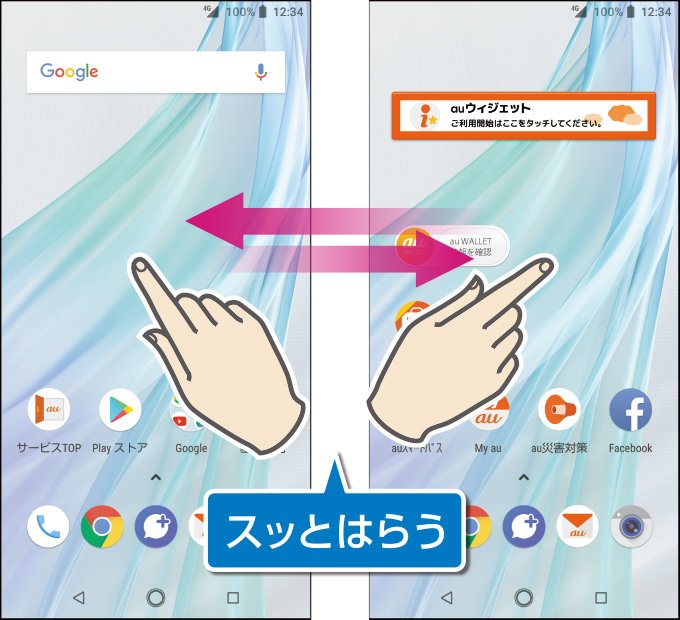
タップ
指でトンと軽くたたく操作
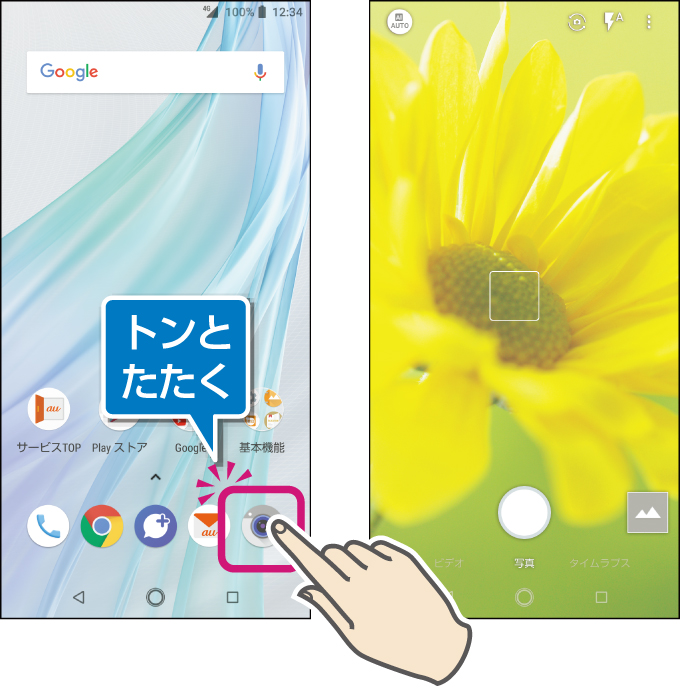
ピンチ
2本の指で広げたり縮めたりする操作
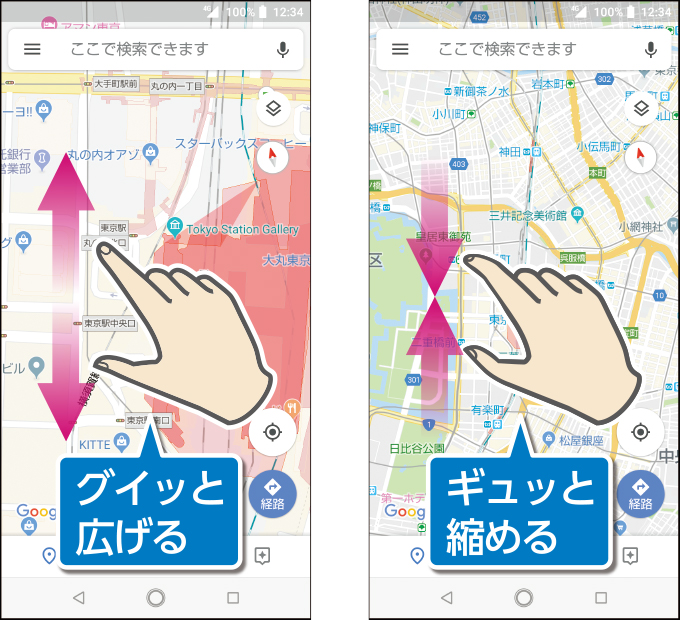
他の操作方法
□ ダブルタップ
2回連続でタップすると写真や地図などを拡大できます。
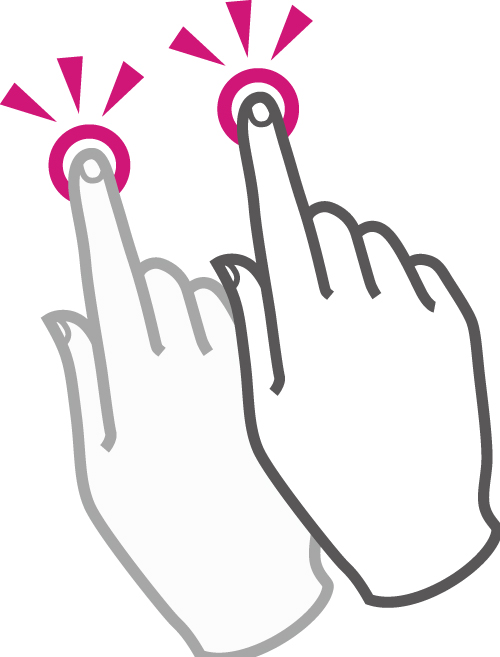
□ ロングタッチ(長押し)
画面の一定の場所を1秒ほど押したままにするとメニューなどを呼び出せます。
※ 触れる場所により呼び出す内容が異なります。

□ スワイプ/ドラッグ
ロングタッチから引きずるように動かすとアイコンなどを移動できます。
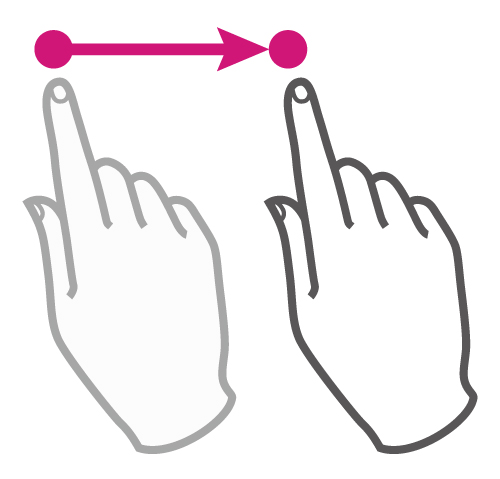
AQUOS Homeについて
すべての機能のスタート地点となる、ホームアプリ「AQUOSHome」のしくみを覚えましょう。
初期設定ではホーム画面が3画面分用意されており、アプリやウィジェットを自由に配置できます。
初期設定ではホーム画面が3画面分用意されており、アプリやウィジェットを自由に配置できます。
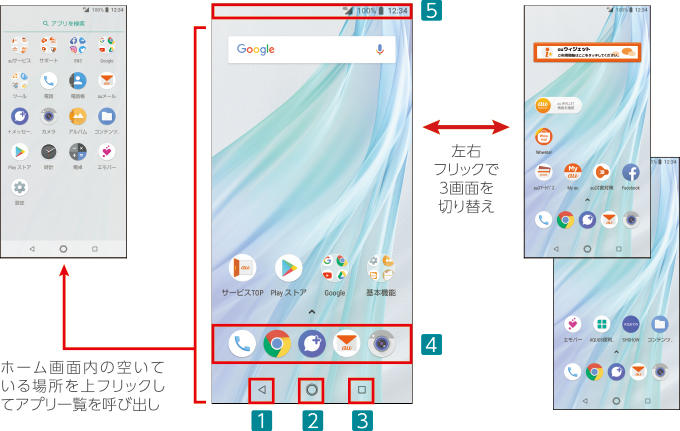
1
戻るキー
ひとつ前の画面に戻ります。
2
ホームキー
ホーム画面に戻ります。
3
アプリ使用履歴キー
使ったアプリの履歴を確認できます。
4
ドック
よく使うアプリを5つまで登録できます。
5
ステータスバー
新着メールや留守番電話、バッテリー残量などの通知をアイコンで表示。
ドラッグ操作で通知パネルや各種設定の切り替えができるボタンも呼び出せます。
ドラッグ操作で通知パネルや各種設定の切り替えができるボタンも呼び出せます。
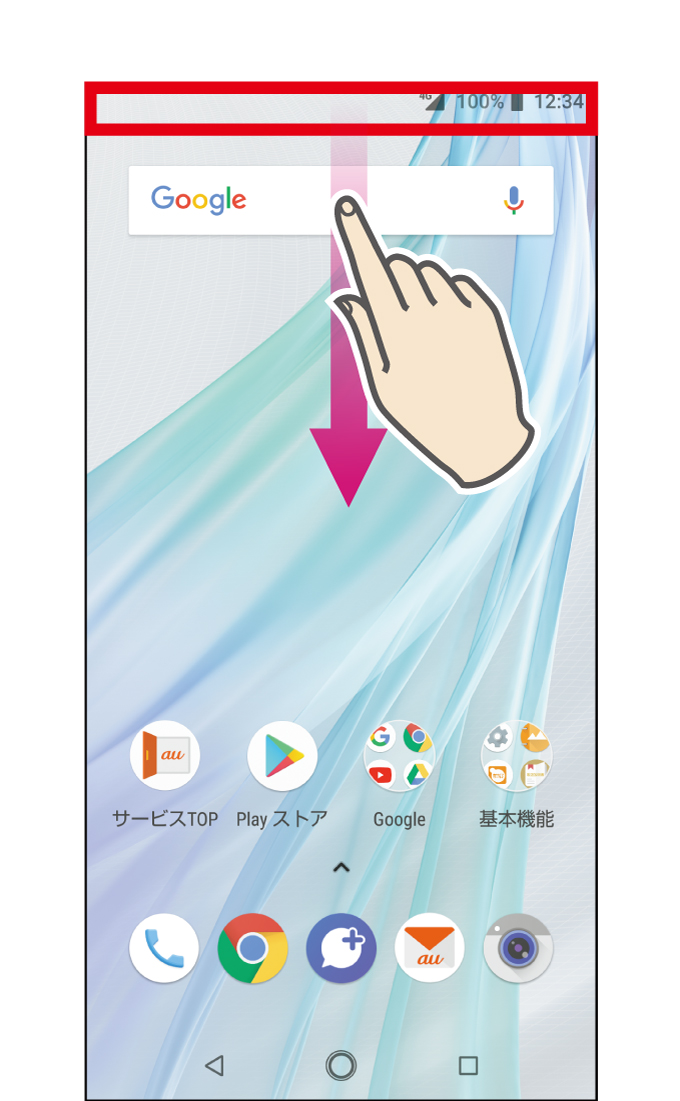
画面上部を下にスワイプ
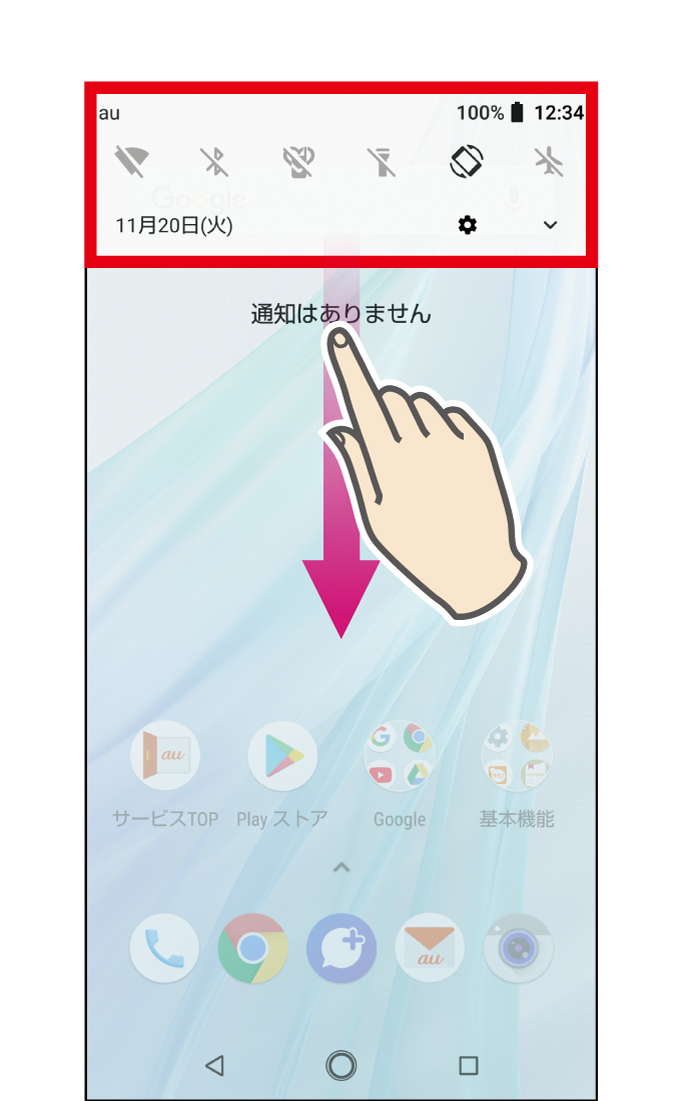
通知パネルが表示されるのでさらに下にスワイプ
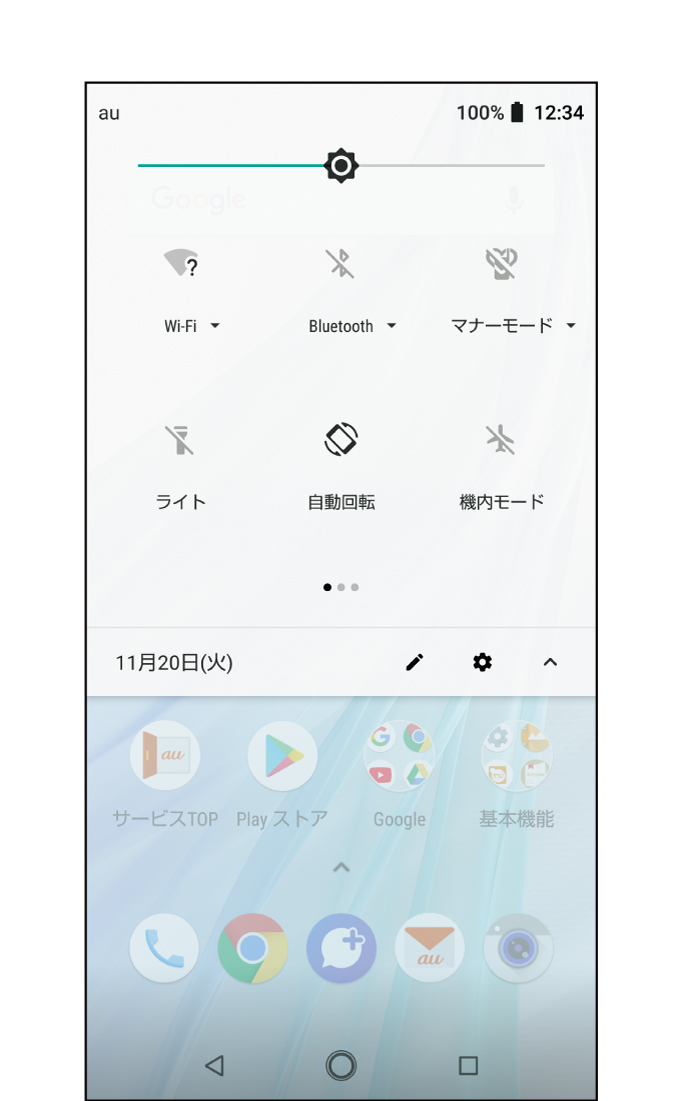
各種設定の切替ボタンが表示される
通知パネルからのアプリ起動と通知の削除
操作した内容や通知の内容を確認できます。通知をタップすると対応するアプリの起動や削除ができます。また通知を左右にフリックすると削除できます。
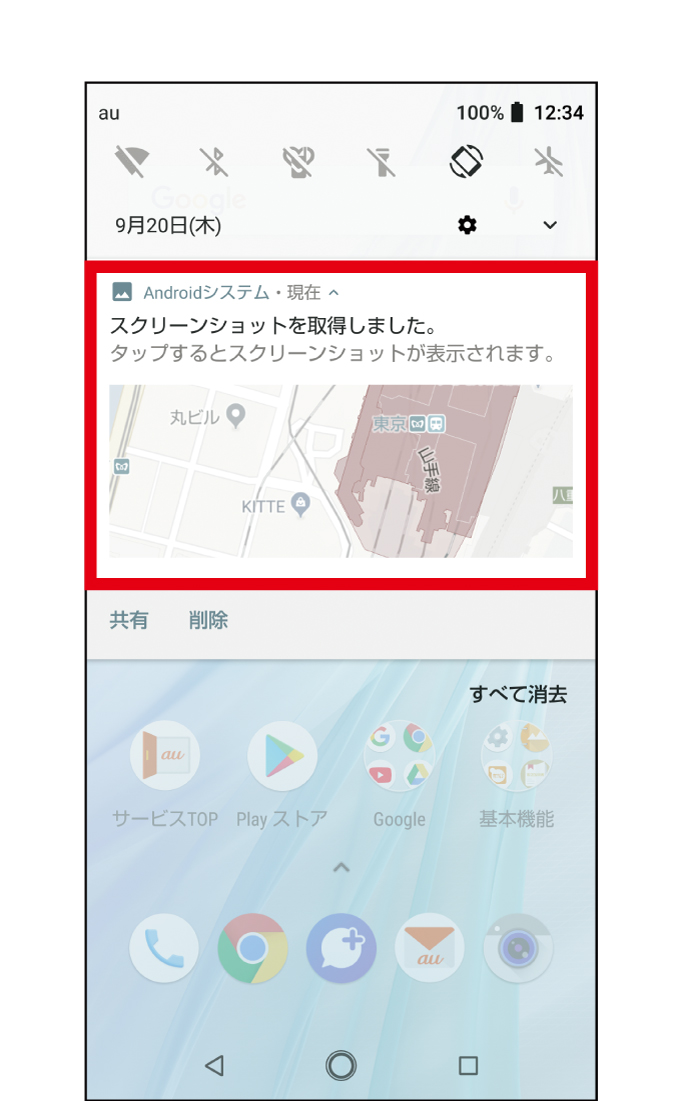
通知をタップするとアプリが起動
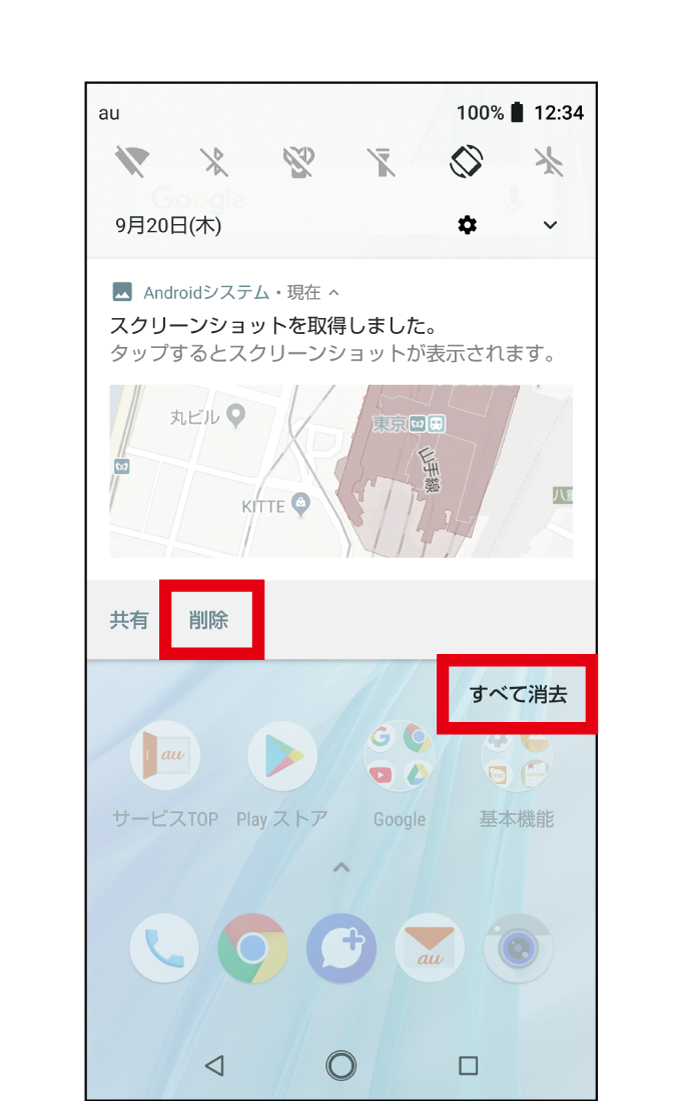
「削除」または「すべて消去」を選択して削除
壁紙を設定する
撮影した写真などを壁紙に設定できます。ここでは、ロック画面の壁紙をランダムに切り替えて表示する方法をご紹介します。
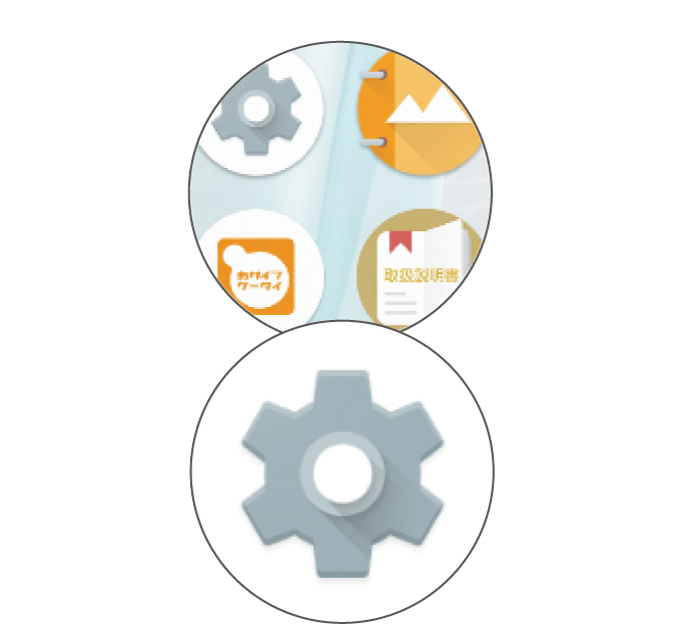
ホーム画面で「基本機能」→「設定」をタップ
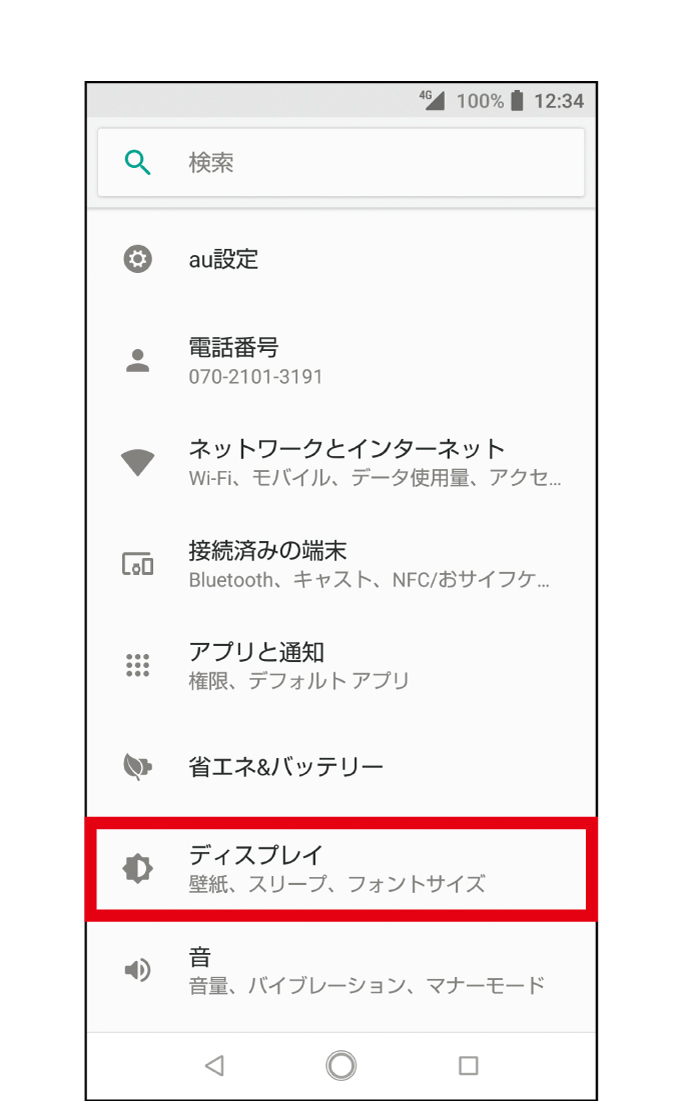
「ディスプレイ」→「詳細設定」をタップ
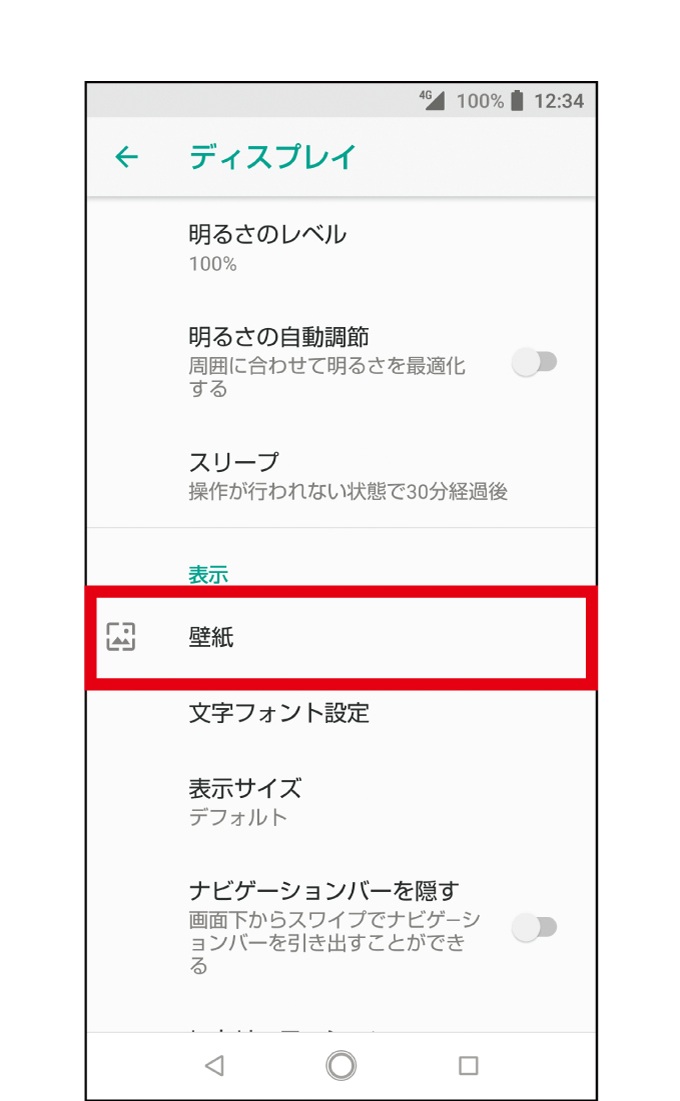
「壁紙」をタップ

「ロックフォトシャッフル」をタップ

設定を「ON」にして「プリセット」をタップ
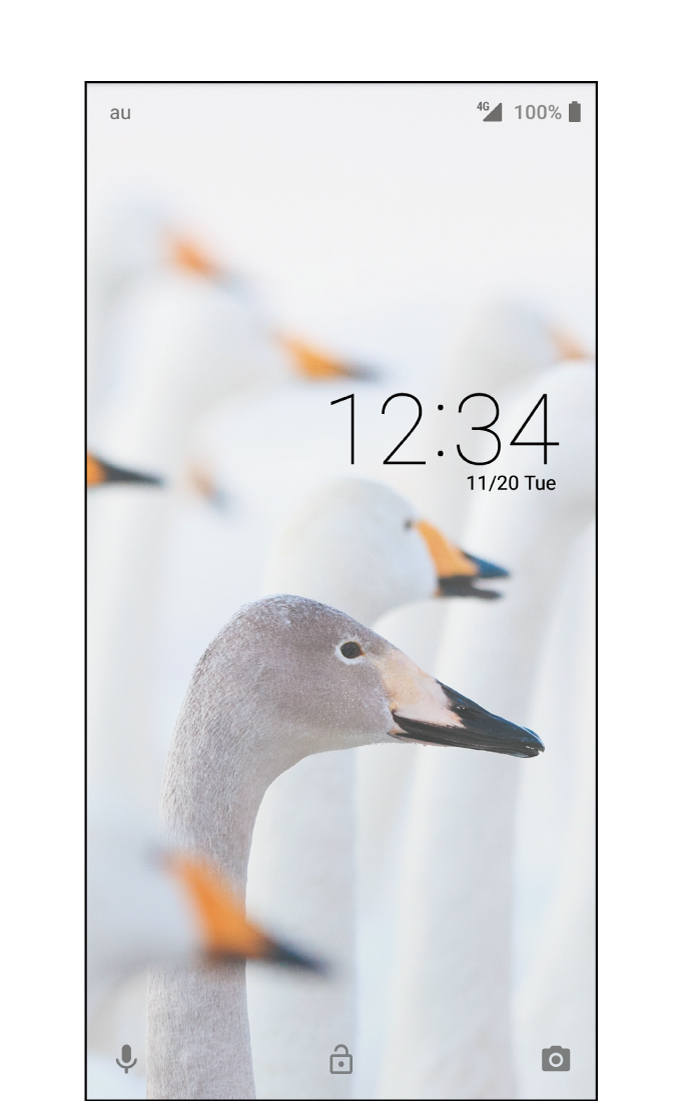
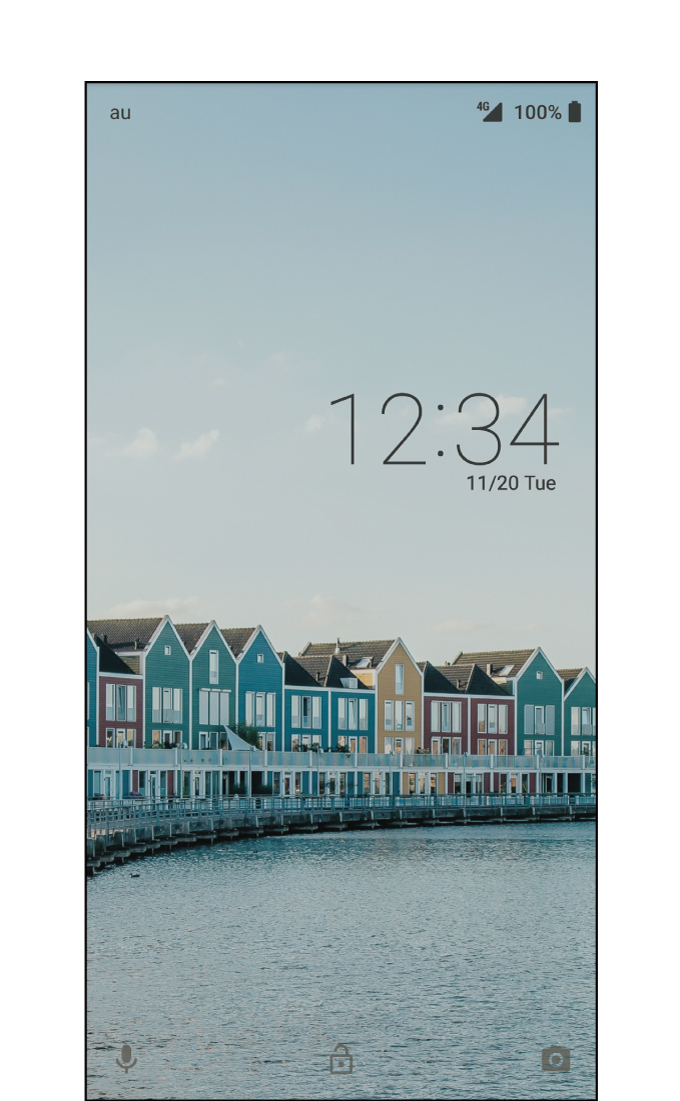
ロック画面を点灯するたびに壁紙が変わります。
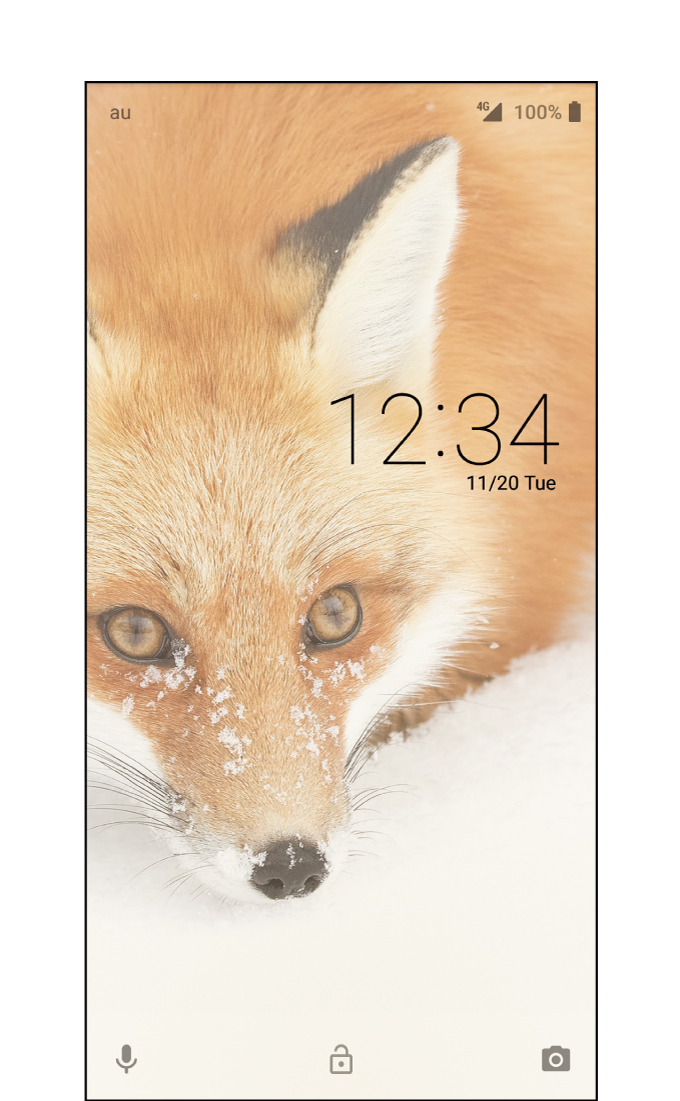
画面の自動回転を設定する
端末の向きに合わせて、画面を自動的に回転させることができます。
動画視聴時など、一定の向きにしておきたい場合は、OFFにしておきます。
動画視聴時など、一定の向きにしておきたい場合は、OFFにしておきます。
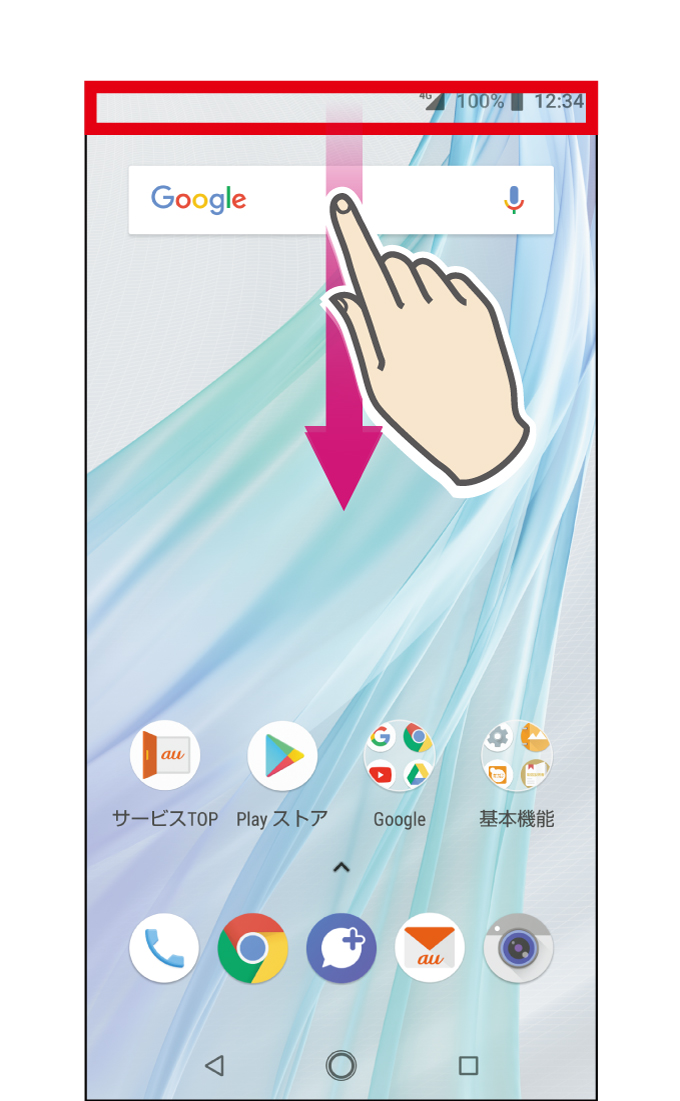
画面上部を下へスワイプ
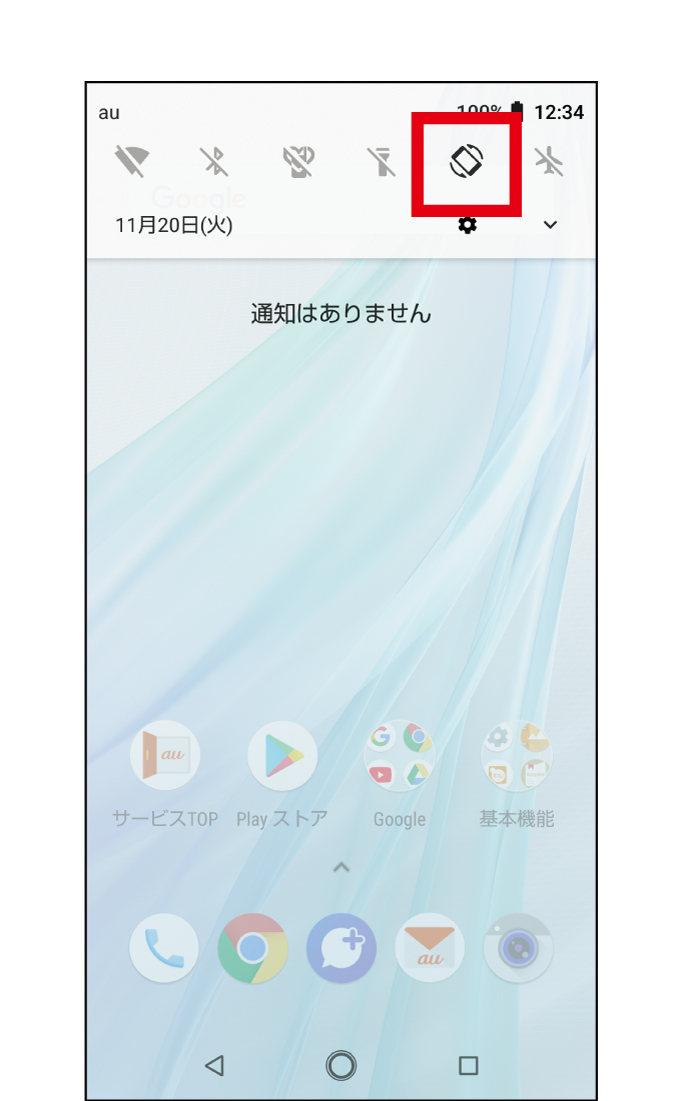
自動回転をタップ
